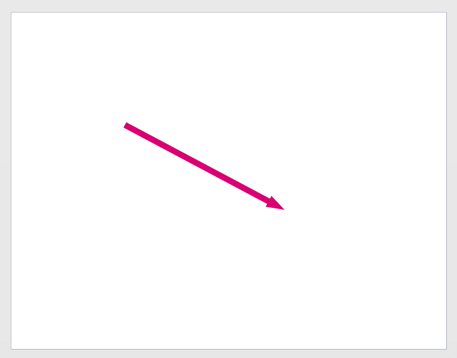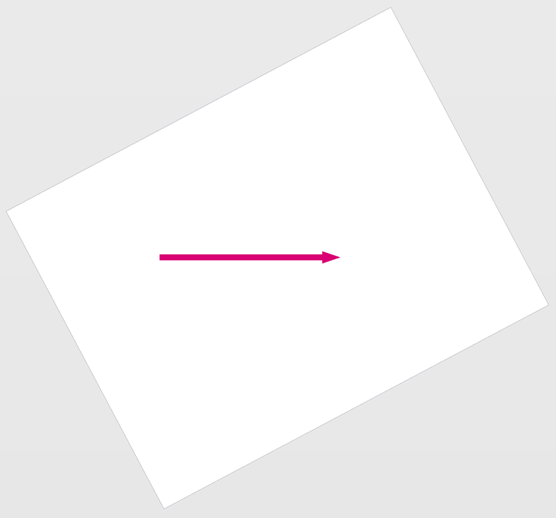فيVisio ، يمكنك استخدام الماوس لتدوير صفحة إلى أي زاوية تريدها. خيار التدوير هذا مخصص فقط لأغراض العرض. لغرض الطباعة، لا يغير اتجاه الصفحة. (راجع تغيير اتجاه الصفحة لهذه المعلومات.)
(هذه الميزة غير متوفرة فيVisio 2016 أوVisio للويب.)
تشغيل ميزة تدوير الصفحة
-
حدد خيارات > الملفات > خيارات متقدمة.
-
ضمن خيارات التحرير، حدد إظهار مقابض تدوير الصفحة على Ctrl+hover.
-
حدّد موافق.
تدوير صفحة
-
اضغط باستمرار على المفتاح Ctrl.
-
أشر بالماوس إلى حافة الصفحة، حوالي ربع أو نصف بوصة من الزاوية.
سيتحول مؤشر الماوس إلى مقبض استدارة:
(إذا تحول مؤشر الماوس إلى مقبض تغيير الحجم بدلا من مقبض استدارة، فحركه بعيدا قليلا عن الزاوية حتى يتحول إلى مقبض التدوير.)
-
اضغط باستمرار على زر الماوس، واسحب بطريقة دائرية في الاتجاه الذي تريد تدوير الصفحة فيه.
-
عندما يتم وضع الصفحة كما تريد، حرر زر الماوس.
أدوات مساعدة أخرى لتناوب الصفحات
يحتوي Visio على خيارين آخرين لتناوب الصفحات يمكنك استخدامهما: عرض أفقي وعرض كعمودي.
بشكل افتراضي، لا تكون هذه الخيارات مرئية على الشريط، ولكن يمكنك إضافتها عن طريق تخصيص الشريط.
إضافة خيارات "عرض باسم" إلى الشريط
-
حدد خيارات > الملفات > تخصيص الشريط.
-
ضمن Choose commands from، حدد Commands Not في الشريط.
-
ضمن تخصيص الشريط على الجانب الأيمن، حدد علامة التبويب التي تريد إضافة الخيارات إليها.
-
ضمن اختيار الأوامر من، حدد كل طريقة عرض ك ... بدوره، استخدم الزر إضافة لإضافة الخيار إلى علامة التبويب التي حددتها في الخطوة 3.
تدوير صفحة باستخدام "عرض أفقي" أو "عرض كعمودي"
لنفترض أن لديك صفحة بها خط قطري:
يمكن ل View as Horizontal أو View as Vertical تدوير صفحتك بنقرة واحدة فقط بحيث يكون الخط أفقيا أو عموديا تماما:
-
نفذ الخطوات المذكورة أعلاه لإضافة خيارات "عرض باسم" إلى الشريط.
-
تأكد من تشغيل ميزة تدوير الصفحة. (راجع الإجراء الأول في هذه المقالة.)
-
في الصفحة، حدد الشكل الذي تريد رؤيته في موضع أفقي أو عمودي.
-
حدد View as Horizontal أو View as Vertical.
يتم تدوير الصفحة بحيث تتم الآن محاذاة الشكل الذي حددته في الخطوة 3 أفقيا أو عموديا.